ps抽絲圖案的制作與應用實例
時間:2024-02-05 12:00作者:下載吧人氣:40
一、將photoshop打開,新建一個長和寬都為8像素的圖像,然后用矩形選框工具拉出下圖一樣的選區,要用到添加到選區。
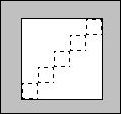
二、選區制作出來以后,再新建一個圖層,然后使用淡綠色填充選區。
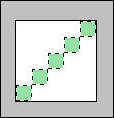
三、再建一個圖層,然后執行CTRL+SHIFT+I反選,然后給選區填充深綠色。
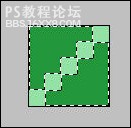
四、按CTRL+D取消選區,再執行編輯-定義圖案,把圖案的名稱改成自己找得到的就行。
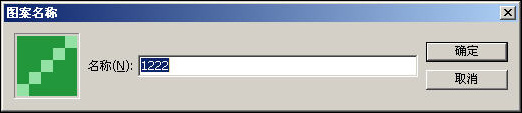
五、將要制作成紋理效果的風景照片打開,然后創建一個新的圖層,然后執行SHIFT+F5打開填充面板,在面板的使用中選擇圖案,自定圖案中選擇剛才我們定義的那個圖案就行。

六、最后把這個填充圖案所在圖層的混合模式設為柔光,然后還可以適當地調整一下色階(CTRL+L),這樣一張利用抽絲制作的風景照片的紋理效果就已經完成了,是不是非常簡單呢?有不懂的地方可以在評論中給我留言,我會及時給你們解答的。。。
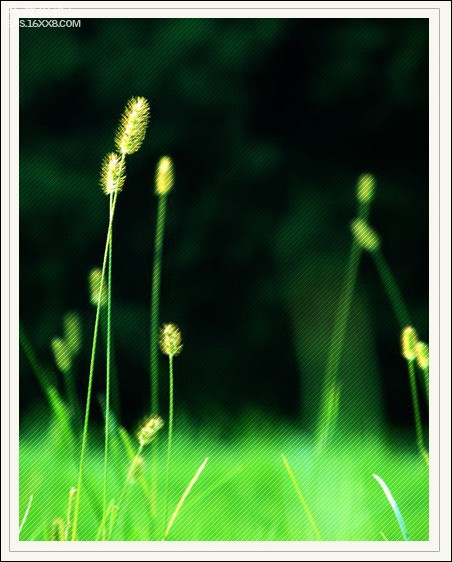
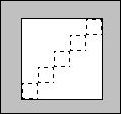
二、選區制作出來以后,再新建一個圖層,然后使用淡綠色填充選區。
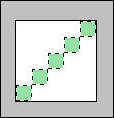
三、再建一個圖層,然后執行CTRL+SHIFT+I反選,然后給選區填充深綠色。
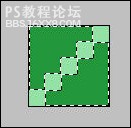
四、按CTRL+D取消選區,再執行編輯-定義圖案,把圖案的名稱改成自己找得到的就行。
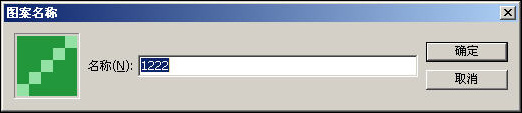
五、將要制作成紋理效果的風景照片打開,然后創建一個新的圖層,然后執行SHIFT+F5打開填充面板,在面板的使用中選擇圖案,自定圖案中選擇剛才我們定義的那個圖案就行。

六、最后把這個填充圖案所在圖層的混合模式設為柔光,然后還可以適當地調整一下色階(CTRL+L),這樣一張利用抽絲制作的風景照片的紋理效果就已經完成了,是不是非常簡單呢?有不懂的地方可以在評論中給我留言,我會及時給你們解答的。。。
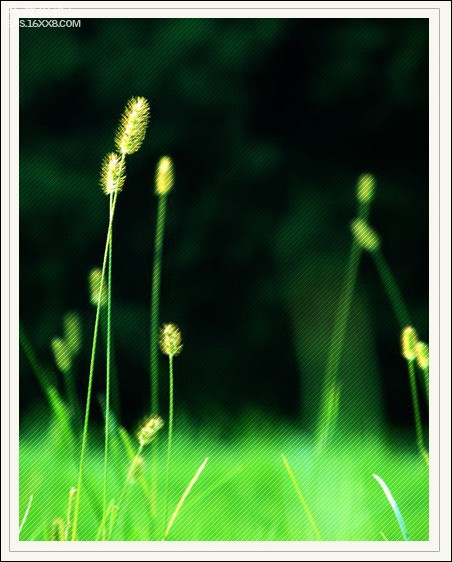
標簽應用,實例,制作,圖案,抽絲,ps

網友評論